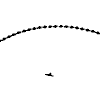Berikut Merupakan Rangkuman Masalah dan kendala Yang sering Pengguna Komputer Hadapi dan Bagaimana Cara Pencegahannya :
1. Komputer Tidak Mau Hidup
Cara Mengatasinya :
- Cek koneksi kabel (dari power outletnya ke tombol power pada PC)
- Cek apakah stabilizer berfungsi atau tdak (jika memakai stabilizer)
- Cek kabel power pada CPU
- Jika masih juga tidak mau hidup permasalahanya mungkin terletak pada power supply atau MB
2. Komputer Mau Hidup Tetapi Tidak Mau Booting
Cara Mengatasinya :
Kenali Terlebih dahulu Bunyi Beep :
Beep 1 kali saja Tanda bahwa kondisi komputer baik
Beep 1 kali, panjang Terdapat problem di memory
Beep 1 kali panjang dan 3 kali pendek Kerusakan di VGA card
Beep 1 kali panjang dan 2 kali pendek Kerusakan di DRAM parity
Beep terus menerus Kerusakan dimodul memory atau memory video
- Cek dengan menggunakan software dianosa seperti sisoft sandra, PC mark04, PC mark05 dll
3. Komputer Mau Booting Tetapi Selalu “Safe Mode “ (untuk masuk ke safe mode tekan F8)
Cara Mengatasinya :
- restart kembali komputer anda
- jika masih trouble intall ulang windows anda
- jika masih safe mode juga, berarti HD anda bermasalah
cek dengan : scan disk
4. Komputer Sering Hang
Cara Mengatasinya
- Disebabkan software mengalami crash
- tekan ctrl + alt + del >> klik End task pada program yang “Not Responding”
- tekan tombol restart pada CPU
- Disebabkan hardware mengalami konflik (adanya penambahan hardware baru)
- konflik antar hardware sering terjadi pada sistem operasi windows
- install ulang windows anda, tetapi yang perlu diingat sebelum reinstall windows anda, lepaskan dulu hardware baru anda
- alankan fasilitas “add new“ hardware yang terdapat pada control panel.
5. Keyboard Tidak Dikenali Oleh Komputer
Cara Mengatasinya
- cek apakah keyboard anda sudah terpasang dengan benar
- jika sudah tapi masih juga keyboard tidak terdeteksi maka kemungkinan keyboard anda bermasalah.
- coba ganti keyboard anda, jika sudah diganti tapi juga masih bermasalah maka kemungkinan besar yang rusak adalah di bagian port keyboard di MB anda.
- Jika memang Sudah di Ganti Keyboard Baru tapi tetap tidak terdeteksi Juga Coba Ganti dengan Keyboard USB dan apabila tidak terdeteksi Juga berarti ada yang salah Pada sitem Windows Sobat
6 Mouse Tidak Dikenali Oleh Komputer (sama denagn kasus keyboard)
7. Pointer Mouse Selalu Meloncat-Loncat
Cara Mengatasinya
- mouse kotor segera di Bersihkan (khususnya pada bola mouse)
8. Komputer Sering Crash
Cara Mengatasinya :
- cek semua posisi kabel, hardware, dan juga tegangan pada casing, cek suhu pada CPU dan jua cek ram, processor dan juga vga.
9. Bila Produsen MetherBoard(MB) Tidak Diketahui
Cara Mengatasinya :
- buka casing, dan cek CPU anda biasanya sebuah MB memiliki label produsen yang sekaligus berisi spesifikasi tipe Mbnya.
- Lihat pada manual book
- Cari data Mb lewat internet, cocokan ID yang tercetak pada sticker board denan daftar yang terdapat pada situs www.fcc.gov/oet/fccid, dan cari daftar nomor ID yang dikeluarkan oleh lembaga perijinan untuk perangkat elektonik di Amerika
- Gunakan software analisa, seperti sandra99 dll.
10. Lupa Password BIOS
Cara Mengatasinya :
- Cabut batterey cmos pada cpu
- Atau dengan cara emncoba menebak bberapa password default untuk beberapa produsen bios misalkan AMI dan AWARD (contoh : A.M.I, AMI, AMI_SW, ALLY, 589589 dll)
11. Jam dan setting tanggal BIOS Selalu Berubah-Rubah
Cara Mengatasinya :
- batteray cmos sudah tidak berfungsi (mati), ganti dengan batteray yang baru
12. Menambah Perangkat Hardware Baru, Tp Tidak Terdeteksi Oleh BIOS
Cara Mengatasinya :
- Kemungkinan besar bios anda sudah kuno sehingga tidak dapat mendeteksi hardware yang baru, maka segera update bios anda (bisa download melalui internet, mis : www.windrivers.com)
13. Melacak Kerusakan Card Pada MB
Cara Mengatasinya :
- cobalah denganmencabut dan menancapkan beberapa card pada MB anda
- jika booting berhasil maka card anda tidak bermasalah begitu jua sebaliknya
14. Pasang Processor Baru Tp Tidak Terdeteksi
Cara Mengatasinya :
- cek apakah anda sudah memasang processor denan benar
- cek apakah posisi jumper pada processor sudah benar (tentang jumper pada processor bisa anda priksa pada manual booknya)
15. Crash Setelah Memasang RAM Baru
Cara Mengatasinya :
- kemungkinan ram yang anda pasang tidak kompatibel dengan komputer anda (cabut ram tersebut)
16. Menambah RAM Tapi Tidak Terdeteksi
Cara Mengatasinya :
- Lakukan pengecekan seperti ketika kasus sebelumnya
- Pastikan slot yan dipakai sesuai, misalnya : SD RAM memiliki slot yang hampir sama dengan RD RAM tetapi RD RAM, tidak bisa terdeteksi meskipun bisa dipasang pada slot jenis SD RAM.
17. Setelah Menambah RAM Proses Komputer Manjadi Semakin Lambat
Cara Mengatasinya :
- perhatikan batas kapasitas ram anda, misalnya ram jenis EDO batas maksimalnya adalah 64 MB, maka ketika dipaksakan untuk ditambah maka komputer anda menjadi semakin lambat
18. Virtual Ram
Cara Mengatasinya :
- klik kanan icon My computer, pilih propertis, kemudian pilih tab performance dan klik VIRTUAL MEMORY
- pilih item let me specify my own virtual memory setting (pilih HD yang akan digunakan sebagai virtual memory)
- klok OK
19. Monitor Tidak Mau Nyala
Cara Mengatasinya :
- pastikan semua kabel power maupun konektor yang berhubungan dengan monitor ok
- pastikan juga pin yang ada pada port VGA masuk dengan sempuran tidak ada yang bengkok apalagi tidak masuk semua/salah satu pin ke port VGA
- pastikan juga VGA card anda ok
20. Monitor Menjadi Gelap Saat Loading Windows
Cara Mengatasinya :
- kemungkinan disebabkan karena setup driver untuk monitor tidak tepat(setting frekuensinya terlalu tinggi)
- masuk dulu ke dalam kondisi safe mode (tekan F8)
- install ulang driver VGAnya
21. Tampilan Tiba-Tiba Rusak Dan Komputer Manjadi Hang
Cara Mengatasinya :
- dikarenakan suhu (pada VA card) sangat panas
22. Ukuran Tampilan monitor Tidak Sesuai Keinginan
Cara Mengatasinya :
- masuk ke display propertis (klik kana semabrang tempat pilih propertis)
- Tekan tab setting dan dan atur ukuran tampilan sesuai dengan keinginan (pada screean area)
23. Monitor Seperti Berkedip Saat Digunakan
Cara Mengatasinya :
- masuk ke display propertis (klik kana semabrang tempat pilih propertis)
- Tekan tab setting dan klik advance, kemudian klik adapter, pada bagian ini ditampilkan refresh raet yang dininkan
24. Sound Card Baru Tidak Terdeteksi
Cara Mengatasinya :
- Crash dengan saounda card yang lama
- cek pada manual booknya, apakah soundcard on boardnya perlu dimatikan atau tidak jika hendak menginstall ulang soundcard yan baru (biasanya bisa dimatikan lewat jumper atau bios)

Masih ingat dengan virus Aksika? Virus “open source” yang satu itu memang memiliki banyak sekali varian. Tidak heran karena source code-nya memang disedia kan bebas di Internet, jadi siapapun dapat dengan mudah mengubah dan meng-compile source code-nya dan jadilah varian baru.
Berawal dari kemudahan itulah, banyak virus maker ataupun programer pemula mencoba–coba untuk membuat virus tanpa perlu repot. Paling yang dibutuhkan hanyalah pengetahuan seputar operating system dan programming.
Namun kemudahan itu belum seberapa, bila dibandingkan dengan menggunakan program Virus Generator. Dari namanya saja, kita sudah dapat mengira kegunaan dari program tersebut. Ya, Virus Generator merupakan program untuk dapat membuat virus secara mudah dan instan.
Bermula dari sampel sebuah virus yang lumayan banyak dikirimkan oleh pembaca kepada kami. PC Media Antivirus mengenalnya dengan nama Gen.FFE-Fajar, namun antivirus lain ada juga yang menyebutnya dengan nama Brontok.D. Dengan penyelidikan sederhana akhirnya diketahui bahwa virus tersebut dibuat menggunakan Virus Generator.
Fast Firus Engine (FFE)
Pembuat Generator tersebut menamakan program buatannya itu dengan nama Fast Firus Engine. Seperti yang terlihat pada program ataupun situs pembuatnya, ia memberitahukan bahwa program ini hanya untuk tujuan pembelajaran dan tidak untuk tindakan merusak. Namun tetap saja, bila program ini sudah jatuh ke tangan yang salah, pasti akan digunakan untuk pengrusakan.
Virus Generator ini dibuat menggunakan bahasa Visual Basic dan di-compress menggunakan packer tELock. Dalam paketnya terdapat dua buah file, yakni Fast Firus Engine.exe dan data.ex_. Fast Firus Engine. exe merupakan program utama dalam pembuatan virusnya dan sementara file data.ex_ sebenarnya merupakan badan virus asli yang belum dimodifi kasi.
Saat file Fast Firus Engine.exe dijalankan, maka pengguna akan dihadapkan pada sebuah interface. Anda hanya disuruh mengisikan nama virus, nama pembuat, dan pesan-pesannya. Lalu dengan menekan tombol Generate, maka jadilah virus Anda.
Cara kerja dari Generator tersebut sebenarnya sangat sederhana. Ia hanya menambahkan data yang Anda masukkan tadi ke bagian akhir file virus asli (data.ex_). Nantinya informasi tersebut digunakan oleh virus dalam proses infeksi.
Bagaimana Virus Menginfeksi?
Virus hasil ciptaan FFE memang terlihat sederhana. Sama seperti Generatornya, ia juga dibuat menggunakan bahasa Visual Basic yang di-compile dengan metode Native- Code. Lalu di compress menggunakan tELock agar ukurannya semakin kecil. Virus ini memiliki ukuran tubuh asli sebesar 55.296 bytes.
Saat virus kali pertama dieksekusi, ia akan membuat beberapa file induk di beberapa lokasi. Seperti di direktori \%WINDOWS%\, akan terdapat file dengan nama.exe, Win32 exe, activex.exe, dan %virusname% (nama virus sesuai yang diisikan oleh sang pembuatnya pada Generator). Di \%WINDOWS%\ %system32%\ akan terdapat file copy.pif, _default.pif, dan surif.bin. Selain itu, ia juga mengubah atau membuat file Oeminfo.ini yang merupakan bagian dari System Properties. Jadi apabila komputer Anda terinfeksi oleh virus hasil generate dari FFE, maka pada System Properties akan terdapat tulisan “Generated by Fast Firus Engine”.
Di direktori \%WINDOWS%\%System%\ akan terdapat beberapa file induk lagi yang menggunakan nama yang sama seperti file system milik Windows, seperti csrss.exe, winlogon.exe, lsass.exe, smss.exe, svchost. exe, dan winlogon.exe.
Dan tak lupa, pada root drive pun akan terdapat file dengan nama “baca euy.txt” yang berisikan pesan–pesan dari si pembuat virus. Jadi pada saat membuat virus dengan menggunakan Generator tersebut, maka pembuatnya akan disuguhkan beberapa kotak input, seperti Author of the virus, Name of the virus, dan Messages. Nah, isi dari kotak messages ini yang nantinya ditampilkan pada file “baca euy.txt” tersebut.
Setelah virus berhasil meng-copy-kan file induknya ke dalam sistem tersebut, ia akan menjalankan file induk tadi, sehingga pada memory akan terdapat beberapa process virus, seperti csrss.exe, winlogon.exe, lsass. exe, smss.exe, svchost.exe, dan winlogon.exe. Nama process yang mirip dengan process/services milik Windows tersebut mungkin sengaja untuk mengecoh user. Untuk membedakannya, Anda dapat melihat path atau lokasi process tersebut dijalankan. Process virus ini biasanya berjalan di direktori System sementara process/services milik Windows yang running biasanya berasal dari direktori System32.
Mengubah Registry
Virus ini menambahkan beberapa item startup pada registry agar pada saat memulai Windows ia dapat running secara otomatis atau untuk mengubah setting-an Windows agar sesuai keinginannya. Informasi mengenai registry yang diubahnya tidak akan dapat dengan mudah kita lihat karena dalam kondisi terenkripsi.
Yang ia ubah adalah seperti nilai dari item Userinit, yakni dengan menambahkan parameter ke file induk. Pada key HKEY_CURRENT_ USER\Software\Microsoft\Windows NT\CurrentVersion\Windows\Load juga akan diubah itemnya agar mengarah ke file induknya dengan nama Activex.exe. Pada HKEY_CURRENT_USER \Software\Microsoft\ Windows\CurrentVersion\Run\ akan terdapat item baru dengan nama present. Key HKEY_ LOCAL_MACHINE\SOFTWARE\Microsoft\ Windows\CurrentVersion\Run\ akan terdapat item baru juga dengan nama Default dan %username%, username di sini merupakan nama user yang sedang aktif saat itu.
Virus hasil generate dari FFE juga mengubah shell extension untuk file .exe, yakni dengan mengubah type information dari Application menjadi File Folder. Setting-an folder Options juga diubah agar tidak menampilkan extension dan setiap fi le dengan attribut hidden. Dan agar dapat aktif pada safe-mode, ia pun mengubah nilai dari item SafeBoot.
Dengan menggunakan bantuan registry Image File Execution Options, virus ini juga menambahkan item baru pada section tersebut dengan nama cmd.exe, msconfi g.exe, regedit.exe, dan taskmgr.exe. Maksudnya adalah agar setiap user yang mengakses program dengan nama file seperti itu, maka akan di-bypass oleh Windows dan dialihkan ke file induk si virus.
Bagaimana Virus Menyebar?
Virus ini dapat menyebar melalui media penyimpan data seperti flash disk. Saat Anda mencolokkan flash disk pada komputer yang terinfeksi, maka pada flash disk tersebut akan terdapat beberapa file baru, seperti explorer.exe, %virusname%.exe, dan msvbvm60.dll. Juga beberapa file pendukung seperti desktop.ini, autorun.inf agar ia dapat running otomatis pada saat mengakses flash disk tersebut.
File virus lainnya pun disimpan pada direktori baru di flash disk tersebut dengan nama Recycled yang berisikan file Firus.pif dan Folder.htt. Kesemua file virus tersebut dalam kondisi hidden sehingga tidak terlihat.
Virus Beraksi
Untuk dapat bertahan hidup, virus ini pun akan mencoba untuk memblok setiap program yang tidak ia inginkan seperti tools atau program antivirus termasuk PCMAV. Sama seperti halnya data registry yang diubah, data mengenai program apa saja yang diblok olehnya juga terdapat dalam tubuhnya dalam kondisi terenkripsi.
Jadi, saat virus sudah stay di memory, ia akan memonitor setiap program yang diakses oleh user, yakni dengan membaca nama file dan juga caption Window. Beberapa nama file antivirus yang dicoba untuk dibloknya adalah nav.exe, avgcc.exe, njeeves.exe, ccapps.exe, ccapp.exe, kav.exe, nvcoas.exe, avp32.exe, dan masih banyak lagi yang lainnya. Termasuk beberapa program setup atau installer juga tidak dapat dijalankan pada komputer terinfeksi.
Pencegahan dan Penanggulangan
PC Media Antivirus RC19 ini dapat membersihkan komputer terinfeksi secara tuntas dan akurat 100% setiap virus yang dibuat dengan menggunakan Fast Firus Generator. Untuk menghindari aksi blok oleh virus terhadap PCMAV, silakan Anda rename terlebih dahulu file PCMAV misalnya PCMAV-CLN.EXE menjadi MERDEKA.EXE.
Category:
0
komentar
Berikut ini akan dibahas mengenai bagaimana cara merakit komputer, terutama bagi mereka yang baru belajar .. dari beberapa referensi yang saya pelajari .. maka berikut ini akan dijelaskan langkah demi langkah cara merakit komputer, mudah-mudahan bermanfaat .. Red. deden
Komponen perakit komputer tersedia di pasaran dengan beragam pilihan kualitas dan harga. Dengan merakit sendiri komputer, kita dapat menentukan jenis komponen, kemampuan serta fasilitas dari komputer sesuai kebutuhan.Tahapan dalam perakitan komputer terdiri dari:
A. Persiapan
B. Perakitan
C. Pengujian
D. Penanganan Masalah
Persiapan
Persiapan yang baik akan memudahkan dalam perakitan komputer serta menghindari permasalahan yang mungkin timbul.Hal yang terkait dalam persiapan meliputi:
Penentuan Konfigurasi Komputer
Persiapan Kompunen dan perlengkapan
Pengamanan
Penentuan Konfigurasi Komputer
Konfigurasi komputer berkait dengan penentuan jenis komponen dan fitur dari komputer serta bagaimana seluruh komponen dapat bekerja sebagai sebuah sistem komputer sesuai keinginan kita.Penentuan komponen dimulai dari jenis prosessor, motherboard, lalu komponen lainnya. Faktor kesesuaian atau kompatibilitas dari komponen terhadap motherboard harus diperhatikan, karena setiap jenis motherboard mendukung jenis prosessor, modul memori, port dan I/O bus yang berbeda-beda.
Persiapan Komponen dan Perlengkapan
Komponen komputer beserta perlengkapan untuk perakitan dipersiapkan untuk perakitan dipersiapkan lebih dulu untuk memudahkan perakitan. Perlengkapan yang disiapkan terdiri dari:
Komponen komputer
Kelengkapan komponen seperti kabel, sekerup, jumper, baut dan sebagainya
Buku manual dan referensi dari komponen
Alat bantu berupa obeng pipih dan philips
Software sistem operasi, device driver dan program aplikasi.
Buku manual diperlukan sebagai rujukan untuk mengatahui diagram posisi dari elemen koneksi (konektor, port dan slot) dan elemen konfigurasi (jumper dan switch) beserta cara setting jumper dan switch yang sesuai untuk komputer yang dirakit.Diskette atau CD Software diperlukan untuk menginstall Sistem Operasi, device driver dari piranti, dan program aplikasi pada komputer yang selesai dirakit.
Pengamanan
Tindakan pengamanan diperlukan untuk menghindari masalah seperti kerusakan komponen oleh muatan listrik statis, jatuh, panas berlebihan atau tumpahan cairan.Pencegahan kerusakan karena listrik statis dengan cara:
Menggunakan gelang anti statis atau menyentuh permukaan logam pada casing sebelum memegang komponen untuk membuang muatan statis.
Tidak menyentuh langsung komponen elektronik, konektor atau jalur rangkaian tetapi memegang pada badan logam atau plastik yang terdapat pada komponen.
Perakitan
Tahapan proses pada perakitan komputer terdiri dari:
Penyiapan motherboard
Memasang Prosessor
Memasang heatsink
Memasang Modul Memori
memasang Motherboard pada Casing
Memasang Power Supply
Memasang Kabel Motherboard dan Casing
Memasang Drive
Memasang card Adapter
Penyelesaian Akhir
1. Penyiapan motherboard
Periksa buku manual motherboard untuk mengetahui posisi jumper untuk pengaturan CPU speed, speed multiplier dan tegangan masukan ke motherboard. Atur seting jumper sesuai petunjuk, kesalahan mengatur jumper tegangan dapat merusak prosessor.
2. Memasang Prosessor
Prosessor lebih mudah dipasang sebelum motherboard menempati casing. Cara memasang prosessor jenis socket dan slot berbeda.Jenis socket
Tentukan posisi pin 1 pada prosessor dan socket prosessor di motherboard, umumnya terletak di pojok yang ditandai dengan titik, segitiga atau lekukan.
Tegakkan posisi tuas pengunci socket untuk membuka.
Masukkan prosessor ke socket dengan lebih dulu menyelaraskan posisi kaki-kaki prosessor dengan lubang socket. rapatkan hingga tidak terdapat celah antara prosessor dengan socket.
Turunkan kembali tuas pengunci.
Jenis Slot
Pasang penyangga (bracket) pada dua ujung slot di motherboard sehingga posisi lubang pasak bertemu dengan lubang di motherboard
Masukkan pasak kemudian pengunci pasak pada lubang pasak
Selipkan card prosessor di antara kedua penahan dan tekan hingga tepat masuk ke lubang slot.
3. Memasang Heatsink
Fungsi heatsink adalah membuang panas yang dihasilkan oleh prosessor lewat konduksi panas dari prosessor ke heatsink.Untuk mengoptimalkan pemindahan panas maka heatsink harus dipasang rapat pada bagian atas prosessor dengan beberapa clip sebagai penahan sedangkan permukaan kontak pada heatsink dilapisi gen penghantar panas.Bila heatsink dilengkapi dengan fan maka konektor power pada fan dihubungkan ke konektor fan pada motherboard.
4. Memasang Modul Memori
Modul memori umumnya dipasang berurutan dari nomor socket terkecil. Urutan pemasangan dapat dilihat dari diagram motherboard.Setiap jenis modul memori yakni SIMM, DIMM dan RIMM dapat dibedakan dengan posisi lekukan pada sisi dan bawah pada modul.Cara memasang untuk tiap jenis modul memori sebagai berikut.
Jenis SIMM
Sesuaikan posisi lekukan pada modul dengan tonjolan pada slot.
Masukkan modul dengan membuat sudut miring 45 derajat terhadap slot
Dorong hingga modul tegak pada slot, tuas pengunci pada slot akan otomatis mengunci modul.
Jenis DIMM dan RIMM
Cara memasang modul DIMM dan RIMM sama dan hanya ada satu cara sehingga tidak akan terbalik karena ada dua lekukan sebagai panduan. Perbedaanya DIMM dan RIMM pada posisi lekukan
Rebahkan kait pengunci pada ujung slot
sesuaikan posisi lekukan pada konektor modul dengan tonjolan pada slot. lalu masukkan modul ke slot.
Kait pengunci secara otomatis mengunci modul pada slot bila modul sudah tepat terpasang.
5. Memasang Motherboard pada Casing
Motherboard dipasang ke casing dengan sekerup dan dudukan (standoff). Cara pemasangannya sebagai berikut:
Tentukan posisi lubang untuk setiap dudukan plastik dan logam. Lubang untuk dudukan logam (metal spacer) ditandai dengan cincin pada tepi lubang.
Pasang dudukan logam atau plastik pada tray casing sesuai dengan posisi setiap lubang dudukan yang sesuai pada motherboard.
Tempatkan motherboard pada tray casing sehinga kepala dudukan keluar dari lubang pada motherboard. Pasang sekerup pengunci pada setiap dudukan logam.
Pasang bingkai port I/O (I/O sheild) pada motherboard jika ada.
Pasang tray casing yang sudah terpasang motherboard pada casing dan kunci dengan sekerup.
6. Memasang Power Supply
Beberapa jenis casing sudah dilengkapi power supply. Bila power supply belum disertakan maka cara pemasangannya sebagai berikut:
Masukkan power supply pada rak di bagian belakang casing. Pasang ke empat buah sekerup pengunci.
HUbungkan konektor power dari power supply ke motherboard. Konektor power jenis ATX hanya memiliki satu cara pemasangan sehingga tidak akan terbalik. Untuk jenis non ATX dengan dua konektor yang terpisah maka kabel-kabel ground warna hitam harus ditempatkan bersisian dan dipasang pada bagian tengah dari konektor power motherboard. Hubungkan kabel daya untuk fan, jika memakai fan untuk pendingin CPU.
7. Memasang Kabel Motherboard dan Casing
Setelah motherboard terpasang di casing langkah selanjutnya adalah memasang kabel I/O pada motherboard dan panel dengan casing.
Pasang kabel data untuk floppy drive pada konektor pengontrol floppy di motherboard
Pasang kabel IDE untuk pada konektor IDE primary dan secondary pada motherboard.
Untuk motherboard non ATX. Pasang kabel port serial dan pararel pada konektor di motherboard. Perhatikan posisi pin 1 untuk memasang.
Pada bagian belakang casing terdapat lubang untuk memasang port tambahan jenis non slot. Buka sekerup pengunci pelat tertutup lubang port lalumasukkan port konektor yang ingin dipasang dan pasang sekerup kembali.
Bila port mouse belum tersedia di belakang casing maka card konektor mouse harus dipasang lalu dihubungkan dengan konektor mouse pada motherboard.
Hubungan kabel konektor dari switch di panel depan casing, LED, speaker internal dan port yang terpasang di depan casing bila ada ke motherboard. Periksa diagram motherboard untuk mencari lokasi konektor yang tepat.
8. Memasang Drive
Prosedur memasang drive hardisk, floppy, CD ROM, CD-RW atau DVD adalah sama sebagai berikut:
Copot pelet penutup bay drive (ruang untuk drive pada casing)
Masukkan drive dari depan bay dengan terlebih dahulu mengatur seting jumper (sebagai master atau slave) pada drive.
Sesuaikan posisi lubang sekerup di drive dan casing lalu pasang sekerup penahan drive.
Hubungkan konektor kabel IDE ke drive dan konektor di motherboard (konektor primary dipakai lebih dulu)
Ulangi langkah 1 samapai 4 untuk setiap pemasangan drive.
Bila kabel IDE terhubung ke du drive pastikan perbedaan seting jumper keduanya yakni drive pertama diset sebagai master dan lainnya sebagai slave.
Konektor IDE secondary pada motherboard dapat dipakai untuk menghubungkan dua drive tambahan.
Floppy drive dihubungkan ke konektor khusus floppy di motherboard
Sambungkan kabel power dari catu daya ke masing-masing drive.
9. Memasang Card Adapter
Card adapter yang umum dipasang adalah video card, sound, network, modem dan SCSI adapter. Video card umumnya harus dipasang dan diinstall sebelum card adapter lainnya. Cara memasang adapter:
Pegang card adapter pada tepi, hindari menyentuh komponen atau rangkaian elektronik. Tekan card hingga konektor tepat masuk pada slot ekspansi di motherboard
Pasang sekerup penahan card ke casing
Hubungkan kembali kabel internal pada card, bila ada.
10. Penyelessaian Akhir
Pasang penutup casing dengan menggeser
sambungkan kabel dari catu daya ke soket dinding.
Pasang konektor monitor ke port video card.
Pasang konektor kabel telepon ke port modem bila ada.
Hubungkan konektor kabel keyboard dan konektor mouse ke port mouse atau poert serial (tergantung jenis mouse).
Hubungkan piranti eksternal lainnya seperti speaker, joystick, dan microphone bila ada ke port yang sesuai. Periksa manual dari card adapter untuk memastikan lokasi port.
Pengujian
Komputer yang baru selesai dirakit dapat diuji dengan menjalankan program setup BIOS. Cara melakukan pengujian dengan program BIOS sebagai berikut:
Hidupkan monitor lalu unit sistem. Perhatikan tampilan monitor dan suara dari speaker.
Program FOST dari BIOS secara otomatis akan mendeteksi hardware yang terpasang dikomputer. Bila terdapat kesalahan maka tampilan monitor kosong dan speaker mengeluarkan bunyi beep secara teratur sebagai kode indikasi kesalahan. Periksa referensi kode BIOS untuk mengetahui indikasi kesalahan yang dimaksud oleh kode beep.
Jika tidak terjadi kesalahan maka monitor menampilkan proses eksekusi dari program POST. ekan tombol interupsi BIOS sesuai petunjuk di layar untuk masuk ke program setup BIOS.
Periksa semua hasil deteksi hardware oleh program setup BIOS. Beberapa seting mungkin harus dirubah nilainya terutama kapasitas hardisk dan boot sequence.
Simpan perubahan seting dan keluar dari setup BIOS.
Setelah keluar dari setup BIOS, komputer akan meload Sistem OPerasi dengan urutan pencarian sesuai seting boot sequence pada BIOS. Masukkan diskette atau CD Bootable yang berisi sistem operasi pada drive pencarian.
Penanganan Masalah
Permasalahan yang umum terjadi dalam perakitan komputer dan penanganannya antara lain:
Komputer atau monitor tidak menyala, kemungkinan disebabkan oleh switch atau kabel daya belum terhubung.
Card adapter yang tidak terdeteksi disebabkan oleh pemasangan card belum pas ke slot/
LED dari hardisk, floppy atau CD menyala terus disebabkan kesalahan pemasangan kabel konektor atau ada pin yang belum pas terhubung. Selamat Mencoba dan Semoga Bermanfaat.
Komponen perakit komputer tersedia di pasaran dengan beragam pilihan kualitas dan harga. Dengan merakit sendiri komputer, kita dapat menentukan jenis komponen, kemampuan serta fasilitas dari komputer sesuai kebutuhan.Tahapan dalam perakitan komputer terdiri dari:
A. Persiapan
B. Perakitan
C. Pengujian
D. Penanganan Masalah
Persiapan
Persiapan yang baik akan memudahkan dalam perakitan komputer serta menghindari permasalahan yang mungkin timbul.Hal yang terkait dalam persiapan meliputi:
Penentuan Konfigurasi Komputer
Persiapan Kompunen dan perlengkapan
Pengamanan
Penentuan Konfigurasi Komputer
Konfigurasi komputer berkait dengan penentuan jenis komponen dan fitur dari komputer serta bagaimana seluruh komponen dapat bekerja sebagai sebuah sistem komputer sesuai keinginan kita.Penentuan komponen dimulai dari jenis prosessor, motherboard, lalu komponen lainnya. Faktor kesesuaian atau kompatibilitas dari komponen terhadap motherboard harus diperhatikan, karena setiap jenis motherboard mendukung jenis prosessor, modul memori, port dan I/O bus yang berbeda-beda.
Persiapan Komponen dan Perlengkapan
Komponen komputer beserta perlengkapan untuk perakitan dipersiapkan untuk perakitan dipersiapkan lebih dulu untuk memudahkan perakitan. Perlengkapan yang disiapkan terdiri dari:
Komponen komputer
Kelengkapan komponen seperti kabel, sekerup, jumper, baut dan sebagainya
Buku manual dan referensi dari komponen
Alat bantu berupa obeng pipih dan philips
Software sistem operasi, device driver dan program aplikasi.
Buku manual diperlukan sebagai rujukan untuk mengatahui diagram posisi dari elemen koneksi (konektor, port dan slot) dan elemen konfigurasi (jumper dan switch) beserta cara setting jumper dan switch yang sesuai untuk komputer yang dirakit.Diskette atau CD Software diperlukan untuk menginstall Sistem Operasi, device driver dari piranti, dan program aplikasi pada komputer yang selesai dirakit.
Pengamanan
Tindakan pengamanan diperlukan untuk menghindari masalah seperti kerusakan komponen oleh muatan listrik statis, jatuh, panas berlebihan atau tumpahan cairan.Pencegahan kerusakan karena listrik statis dengan cara:
Menggunakan gelang anti statis atau menyentuh permukaan logam pada casing sebelum memegang komponen untuk membuang muatan statis.
Tidak menyentuh langsung komponen elektronik, konektor atau jalur rangkaian tetapi memegang pada badan logam atau plastik yang terdapat pada komponen.
Perakitan
Tahapan proses pada perakitan komputer terdiri dari:
Penyiapan motherboard
Memasang Prosessor
Memasang heatsink
Memasang Modul Memori
memasang Motherboard pada Casing
Memasang Power Supply
Memasang Kabel Motherboard dan Casing
Memasang Drive
Memasang card Adapter
Penyelesaian Akhir
1. Penyiapan motherboard
Periksa buku manual motherboard untuk mengetahui posisi jumper untuk pengaturan CPU speed, speed multiplier dan tegangan masukan ke motherboard. Atur seting jumper sesuai petunjuk, kesalahan mengatur jumper tegangan dapat merusak prosessor.
2. Memasang Prosessor
Prosessor lebih mudah dipasang sebelum motherboard menempati casing. Cara memasang prosessor jenis socket dan slot berbeda.Jenis socket
Tentukan posisi pin 1 pada prosessor dan socket prosessor di motherboard, umumnya terletak di pojok yang ditandai dengan titik, segitiga atau lekukan.
Tegakkan posisi tuas pengunci socket untuk membuka.
Masukkan prosessor ke socket dengan lebih dulu menyelaraskan posisi kaki-kaki prosessor dengan lubang socket. rapatkan hingga tidak terdapat celah antara prosessor dengan socket.
Turunkan kembali tuas pengunci.
Jenis Slot
Pasang penyangga (bracket) pada dua ujung slot di motherboard sehingga posisi lubang pasak bertemu dengan lubang di motherboard
Masukkan pasak kemudian pengunci pasak pada lubang pasak
Selipkan card prosessor di antara kedua penahan dan tekan hingga tepat masuk ke lubang slot.
3. Memasang Heatsink
Fungsi heatsink adalah membuang panas yang dihasilkan oleh prosessor lewat konduksi panas dari prosessor ke heatsink.Untuk mengoptimalkan pemindahan panas maka heatsink harus dipasang rapat pada bagian atas prosessor dengan beberapa clip sebagai penahan sedangkan permukaan kontak pada heatsink dilapisi gen penghantar panas.Bila heatsink dilengkapi dengan fan maka konektor power pada fan dihubungkan ke konektor fan pada motherboard.
4. Memasang Modul Memori
Modul memori umumnya dipasang berurutan dari nomor socket terkecil. Urutan pemasangan dapat dilihat dari diagram motherboard.Setiap jenis modul memori yakni SIMM, DIMM dan RIMM dapat dibedakan dengan posisi lekukan pada sisi dan bawah pada modul.Cara memasang untuk tiap jenis modul memori sebagai berikut.
Jenis SIMM
Sesuaikan posisi lekukan pada modul dengan tonjolan pada slot.
Masukkan modul dengan membuat sudut miring 45 derajat terhadap slot
Dorong hingga modul tegak pada slot, tuas pengunci pada slot akan otomatis mengunci modul.
Jenis DIMM dan RIMM
Cara memasang modul DIMM dan RIMM sama dan hanya ada satu cara sehingga tidak akan terbalik karena ada dua lekukan sebagai panduan. Perbedaanya DIMM dan RIMM pada posisi lekukan
Rebahkan kait pengunci pada ujung slot
sesuaikan posisi lekukan pada konektor modul dengan tonjolan pada slot. lalu masukkan modul ke slot.
Kait pengunci secara otomatis mengunci modul pada slot bila modul sudah tepat terpasang.
5. Memasang Motherboard pada Casing
Motherboard dipasang ke casing dengan sekerup dan dudukan (standoff). Cara pemasangannya sebagai berikut:
Tentukan posisi lubang untuk setiap dudukan plastik dan logam. Lubang untuk dudukan logam (metal spacer) ditandai dengan cincin pada tepi lubang.
Pasang dudukan logam atau plastik pada tray casing sesuai dengan posisi setiap lubang dudukan yang sesuai pada motherboard.
Tempatkan motherboard pada tray casing sehinga kepala dudukan keluar dari lubang pada motherboard. Pasang sekerup pengunci pada setiap dudukan logam.
Pasang bingkai port I/O (I/O sheild) pada motherboard jika ada.
Pasang tray casing yang sudah terpasang motherboard pada casing dan kunci dengan sekerup.
6. Memasang Power Supply
Beberapa jenis casing sudah dilengkapi power supply. Bila power supply belum disertakan maka cara pemasangannya sebagai berikut:
Masukkan power supply pada rak di bagian belakang casing. Pasang ke empat buah sekerup pengunci.
HUbungkan konektor power dari power supply ke motherboard. Konektor power jenis ATX hanya memiliki satu cara pemasangan sehingga tidak akan terbalik. Untuk jenis non ATX dengan dua konektor yang terpisah maka kabel-kabel ground warna hitam harus ditempatkan bersisian dan dipasang pada bagian tengah dari konektor power motherboard. Hubungkan kabel daya untuk fan, jika memakai fan untuk pendingin CPU.
7. Memasang Kabel Motherboard dan Casing
Setelah motherboard terpasang di casing langkah selanjutnya adalah memasang kabel I/O pada motherboard dan panel dengan casing.
Pasang kabel data untuk floppy drive pada konektor pengontrol floppy di motherboard
Pasang kabel IDE untuk pada konektor IDE primary dan secondary pada motherboard.
Untuk motherboard non ATX. Pasang kabel port serial dan pararel pada konektor di motherboard. Perhatikan posisi pin 1 untuk memasang.
Pada bagian belakang casing terdapat lubang untuk memasang port tambahan jenis non slot. Buka sekerup pengunci pelat tertutup lubang port lalumasukkan port konektor yang ingin dipasang dan pasang sekerup kembali.
Bila port mouse belum tersedia di belakang casing maka card konektor mouse harus dipasang lalu dihubungkan dengan konektor mouse pada motherboard.
Hubungan kabel konektor dari switch di panel depan casing, LED, speaker internal dan port yang terpasang di depan casing bila ada ke motherboard. Periksa diagram motherboard untuk mencari lokasi konektor yang tepat.
8. Memasang Drive
Prosedur memasang drive hardisk, floppy, CD ROM, CD-RW atau DVD adalah sama sebagai berikut:
Copot pelet penutup bay drive (ruang untuk drive pada casing)
Masukkan drive dari depan bay dengan terlebih dahulu mengatur seting jumper (sebagai master atau slave) pada drive.
Sesuaikan posisi lubang sekerup di drive dan casing lalu pasang sekerup penahan drive.
Hubungkan konektor kabel IDE ke drive dan konektor di motherboard (konektor primary dipakai lebih dulu)
Ulangi langkah 1 samapai 4 untuk setiap pemasangan drive.
Bila kabel IDE terhubung ke du drive pastikan perbedaan seting jumper keduanya yakni drive pertama diset sebagai master dan lainnya sebagai slave.
Konektor IDE secondary pada motherboard dapat dipakai untuk menghubungkan dua drive tambahan.
Floppy drive dihubungkan ke konektor khusus floppy di motherboard
Sambungkan kabel power dari catu daya ke masing-masing drive.
9. Memasang Card Adapter
Card adapter yang umum dipasang adalah video card, sound, network, modem dan SCSI adapter. Video card umumnya harus dipasang dan diinstall sebelum card adapter lainnya. Cara memasang adapter:
Pegang card adapter pada tepi, hindari menyentuh komponen atau rangkaian elektronik. Tekan card hingga konektor tepat masuk pada slot ekspansi di motherboard
Pasang sekerup penahan card ke casing
Hubungkan kembali kabel internal pada card, bila ada.
10. Penyelessaian Akhir
Pasang penutup casing dengan menggeser
sambungkan kabel dari catu daya ke soket dinding.
Pasang konektor monitor ke port video card.
Pasang konektor kabel telepon ke port modem bila ada.
Hubungkan konektor kabel keyboard dan konektor mouse ke port mouse atau poert serial (tergantung jenis mouse).
Hubungkan piranti eksternal lainnya seperti speaker, joystick, dan microphone bila ada ke port yang sesuai. Periksa manual dari card adapter untuk memastikan lokasi port.
Pengujian
Komputer yang baru selesai dirakit dapat diuji dengan menjalankan program setup BIOS. Cara melakukan pengujian dengan program BIOS sebagai berikut:
Hidupkan monitor lalu unit sistem. Perhatikan tampilan monitor dan suara dari speaker.
Program FOST dari BIOS secara otomatis akan mendeteksi hardware yang terpasang dikomputer. Bila terdapat kesalahan maka tampilan monitor kosong dan speaker mengeluarkan bunyi beep secara teratur sebagai kode indikasi kesalahan. Periksa referensi kode BIOS untuk mengetahui indikasi kesalahan yang dimaksud oleh kode beep.
Jika tidak terjadi kesalahan maka monitor menampilkan proses eksekusi dari program POST. ekan tombol interupsi BIOS sesuai petunjuk di layar untuk masuk ke program setup BIOS.
Periksa semua hasil deteksi hardware oleh program setup BIOS. Beberapa seting mungkin harus dirubah nilainya terutama kapasitas hardisk dan boot sequence.
Simpan perubahan seting dan keluar dari setup BIOS.
Setelah keluar dari setup BIOS, komputer akan meload Sistem OPerasi dengan urutan pencarian sesuai seting boot sequence pada BIOS. Masukkan diskette atau CD Bootable yang berisi sistem operasi pada drive pencarian.
Penanganan Masalah
Permasalahan yang umum terjadi dalam perakitan komputer dan penanganannya antara lain:
Komputer atau monitor tidak menyala, kemungkinan disebabkan oleh switch atau kabel daya belum terhubung.
Card adapter yang tidak terdeteksi disebabkan oleh pemasangan card belum pas ke slot/
LED dari hardisk, floppy atau CD menyala terus disebabkan kesalahan pemasangan kabel konektor atau ada pin yang belum pas terhubung. Selamat Mencoba dan Semoga Bermanfaat.
Category:
0
komentar
Mengetik 10 Jari, biasanya kita mengetik pake 11 jari, telunjuk kiri ama telunjuk kanan.
Masih inget banget waktu SMP ada pilihan keterampilan klo jaman sekarang Mulok (Muatan Lokal), masih ada ga ya? waktu itu, saya ikut kelas kelompok paduan Tata Boga dan Jasa. Nah, di kelas Jasa inilah pertama kali nya belajar mengetik 10 jari, tulisannya begini Belajar Mengetik 10 Jari Buta Berirama.. apa ya?
Ternyata kta bisa mengetik hanya dengan melihat ke teks yang akan di ketik, ato hanya ke layar monitor, sedangkan tangan kta asyik menari-nari di atas tuts keyboard komputer ato mesin tik.
Alhamdulillah sampe sekarang ilmu mengetik ini sangat berguna sekali, terutama ketika kta perlu waktu cepat dalam menyampaikan ato menulis sesuatu di komputer.
Tuts kunci yang dipergunakan adalah :
a s d f dan j k l ;
huruf a -- kelingking kiri
huruf s -- jari manis kiri
huruf d -- jari tengah kiri
huruf f -- telunjuk kiri
huruf j -- telunjuk kanan
huruf k -- jari tengah kanan
huruf l -- jari manis kanan
tuts ; -- kelingking kanan
2 ibu jari -- spasi bar
setiap jari akan menekan tuts yang satu kolom baik di atas tuts kunci maupun di bawah tuts kunci
q w e rt yu i o p
a s d fg hj k l ;
z x c vb nm , . /
kecuali untuk jari telunjuk, akan menekan tuts 2 kolom masing masing
Langkah-langkahnya seperti ini :
1. Duduk tegak, bersandar pada kursi, kaki letakkan di lantai agar seimbang.
2. Letakkan kedua tangan ditekuk dan diangkat sedikit, sejajar namun tidak menempel pada tuts kunci keyboard.
3. Siapkan teks tulisan di sebelah kanan.
Latihan :
1. asdfjkl; asdfjkl; asdfjkl; asdfjkl; asdfjkl; asdfjkl; asdfjkl; asdfjkl; asdfjkl; asdfjkl; asdfjkl; asdfjkl;
2. qweruiop qweruiop qweruiop qweruiop qweruiop qweruiop qweruiop qweruiop qweruiop qweruiop
3. zxcvm,./ zxcvm,./ zxcvm,./ zxcvm,./ zxcvm,./ zxcvm,./ zxcvm,./ zxcvm,./ zxcvm,./ zxcvm,./
4. Latihan :
typewriter quick stewardess helicopter brown polycarbonate jump (20x)
Jalan kaki di pagi hari sambil menghirup udara yang segar. (25 kali)
Selamat mencoba !
Masih inget banget waktu SMP ada pilihan keterampilan klo jaman sekarang Mulok (Muatan Lokal), masih ada ga ya? waktu itu, saya ikut kelas kelompok paduan Tata Boga dan Jasa. Nah, di kelas Jasa inilah pertama kali nya belajar mengetik 10 jari, tulisannya begini Belajar Mengetik 10 Jari Buta Berirama.. apa ya?
Ternyata kta bisa mengetik hanya dengan melihat ke teks yang akan di ketik, ato hanya ke layar monitor, sedangkan tangan kta asyik menari-nari di atas tuts keyboard komputer ato mesin tik.
Alhamdulillah sampe sekarang ilmu mengetik ini sangat berguna sekali, terutama ketika kta perlu waktu cepat dalam menyampaikan ato menulis sesuatu di komputer.
Tuts kunci yang dipergunakan adalah :
a s d f dan j k l ;
huruf a -- kelingking kiri
huruf s -- jari manis kiri
huruf d -- jari tengah kiri
huruf f -- telunjuk kiri
huruf j -- telunjuk kanan
huruf k -- jari tengah kanan
huruf l -- jari manis kanan
tuts ; -- kelingking kanan
2 ibu jari -- spasi bar
setiap jari akan menekan tuts yang satu kolom baik di atas tuts kunci maupun di bawah tuts kunci
q w e rt yu i o p
a s d fg hj k l ;
z x c vb nm , . /
kecuali untuk jari telunjuk, akan menekan tuts 2 kolom masing masing
Langkah-langkahnya seperti ini :
1. Duduk tegak, bersandar pada kursi, kaki letakkan di lantai agar seimbang.
2. Letakkan kedua tangan ditekuk dan diangkat sedikit, sejajar namun tidak menempel pada tuts kunci keyboard.
3. Siapkan teks tulisan di sebelah kanan.
Latihan :
1. asdfjkl; asdfjkl; asdfjkl; asdfjkl; asdfjkl; asdfjkl; asdfjkl; asdfjkl; asdfjkl; asdfjkl; asdfjkl; asdfjkl;
2. qweruiop qweruiop qweruiop qweruiop qweruiop qweruiop qweruiop qweruiop qweruiop qweruiop
3. zxcvm,./ zxcvm,./ zxcvm,./ zxcvm,./ zxcvm,./ zxcvm,./ zxcvm,./ zxcvm,./ zxcvm,./ zxcvm,./
4. Latihan :
typewriter quick stewardess helicopter brown polycarbonate jump (20x)
Jalan kaki di pagi hari sambil menghirup udara yang segar. (25 kali)
Selamat mencoba !
Category:
0
komentar
Belajar mendadak menjelang ujian memang tidak efektif. Paling nggak sebulan sebelum ulangan adalah masa ideal buat mengulang pelajaran. Materi yang banyak bukan masalah. Ada sepuluh cara pintar supaya waktu belajar kita menjadi efektif.
1. Belajar itu memahami bukan sekedar menghapal
Ya, fungsi utama kenapa kita harus belajar adalah memahami hal-hal baru. Kita boleh hapal 100% semua detail pelajaran, tapi yang lebih penting adalah apakah kita sudah mengerti betul dengan semua materi yang dihapal itu. Jadi sebelum menghapal, selalu usahakan untuk memahami dulu garis besar materi pelajaran.
2. Membaca adalah kunci belajar
Supaya kita bisa paham, minimal bacalah materi baru dua kali dalam sehari, yakni sebelum dan sesudah materi itu diterangkan oleh guru. Karena otak sudah mengolah materi tersebut sebanyak tiga kali jadi bisa dijamin bakal tersimpan cukup lama di otak kita.
3. Mencatat pokok-pokok pelajaran
Tinggalkan catatan pelajaran yang panjang. Ambil intisari atau kesimpulan dari setiap pelajaran yang sudah dibaca ulang. Kata-kata kunci inilah yang nanti berguna waktu kita mengulang pelajaran selama ujian.
4. Hapalkan kata-kata kunci
Kadang, mau tidak mau kita harus menghapal materi pelajaran yang lumayan banyak. Sebenarnya ini bisa disiasati. Buatlah kata-kata kunci dari setiap hapalan, supaya mudah diingat pada saat otak kita memanggilnya. Misal, kata kunci untuk nama-nama warna pelangi adalah MEJIKUHIBINIU, artinya merah, jingga, kuning, hijau, biru, nila dan ungu.
5. Pilih waktu belajar yang tepat
Waktu belajar yang paling enak adalah pada saaat badan kita masih segar. Memang tidak semua orang punya waktu belajar enak yang sama lo. Tapi biasanya, pagi hari adalah waktu yang tepat untuk berkonsentrasi penuh. Gunakan saat ini untuk mengolah materi-materi baru. Sisa-sisa energi bisa digunakan untuk mengulang pelajaran dan mengerjakan pekerjaan rumah.
6. Bangun suasana belajar yang nyaman
Banyak hal yang bisa buat suasana belajar menjadi nyaman. Kita bisa pilih lagu yang sesuai dengan mood kita. Tempat belajar juga bisa kita sesuaikan. Kalau sedang bosan di kamar bisa di teras atau di perpustakaan. Kuncinya jangan sampai aktivitas belajar kita mengganggu dan terganggu oleh pihak lain.
7. Bentuk Kelompok Belajar
Kalau lagi bosan belajar sendiri, bisa belajar bareng dengan teman. Tidak usah banyak-banyak karena tidak bakal efektif, maksimal lima orang. Buat pembagian materi untuk dipelajari masing-masing orang. Kemudian setiap orang secara bergilir menerangkan materi yang dikuasainya itu ke seluruh anggota lainnya. Suasana belajar seperti ini biasanya seru dan kita dijamin bakalan susah untuk mengantuk.
8. Latih sendiri kemampuan kita
Sebenarnya kita bisa melatih sendiri kemampuan otak kita. Pada setiap akhir bab pelajaran, biasanya selalu diberikan soal-soal latihan. Tanpa perlu menunggu instruksi dari guru, coba jawab semua pertanyaan tersebut dan periksa sejauh mana kemampuan kita. Kalau materi jawaban tidak ada di buku, cobalah tanya ke guru.
9. Kembangkan materi yang sudah dipelajari
Kalau kita sudah mengulang materi dan menjawab semua soal latihan, jangan langsung tutup buku. Cobalah kita berpikir kritis ala ilmuwan. Buatlah beberapa pertanyaan yang belum disertakan dalam soal latihan. Minta tolong guru untuk menjawabnya. Kalau belum puas, cari jawabannya pada buku referensi lain atau internet. Cara ini mengajak kita untuk selalu berpikir ke depan dan kritis.
10. Sediakan waktu untuk istirahat
Belajar boleh kencang, tapi jangan lupa untuk istirahat. Kalau di kelas, setiap jeda pelajaran gunakan untuk melemaskan badan dan pikiran. Setiap 30-45 menit waktu belajar kita di rumah selalu selingi dengan istirahat. Kalau pikiran sudah suntuk, percuma saja memaksakan diri. Setelah istirahat, badan menjadi segar dan otak pun siap menerima materi baru.
1. Belajar itu memahami bukan sekedar menghapal
Ya, fungsi utama kenapa kita harus belajar adalah memahami hal-hal baru. Kita boleh hapal 100% semua detail pelajaran, tapi yang lebih penting adalah apakah kita sudah mengerti betul dengan semua materi yang dihapal itu. Jadi sebelum menghapal, selalu usahakan untuk memahami dulu garis besar materi pelajaran.
2. Membaca adalah kunci belajar
Supaya kita bisa paham, minimal bacalah materi baru dua kali dalam sehari, yakni sebelum dan sesudah materi itu diterangkan oleh guru. Karena otak sudah mengolah materi tersebut sebanyak tiga kali jadi bisa dijamin bakal tersimpan cukup lama di otak kita.
3. Mencatat pokok-pokok pelajaran
Tinggalkan catatan pelajaran yang panjang. Ambil intisari atau kesimpulan dari setiap pelajaran yang sudah dibaca ulang. Kata-kata kunci inilah yang nanti berguna waktu kita mengulang pelajaran selama ujian.
4. Hapalkan kata-kata kunci
Kadang, mau tidak mau kita harus menghapal materi pelajaran yang lumayan banyak. Sebenarnya ini bisa disiasati. Buatlah kata-kata kunci dari setiap hapalan, supaya mudah diingat pada saat otak kita memanggilnya. Misal, kata kunci untuk nama-nama warna pelangi adalah MEJIKUHIBINIU, artinya merah, jingga, kuning, hijau, biru, nila dan ungu.
5. Pilih waktu belajar yang tepat
Waktu belajar yang paling enak adalah pada saaat badan kita masih segar. Memang tidak semua orang punya waktu belajar enak yang sama lo. Tapi biasanya, pagi hari adalah waktu yang tepat untuk berkonsentrasi penuh. Gunakan saat ini untuk mengolah materi-materi baru. Sisa-sisa energi bisa digunakan untuk mengulang pelajaran dan mengerjakan pekerjaan rumah.
6. Bangun suasana belajar yang nyaman
Banyak hal yang bisa buat suasana belajar menjadi nyaman. Kita bisa pilih lagu yang sesuai dengan mood kita. Tempat belajar juga bisa kita sesuaikan. Kalau sedang bosan di kamar bisa di teras atau di perpustakaan. Kuncinya jangan sampai aktivitas belajar kita mengganggu dan terganggu oleh pihak lain.
7. Bentuk Kelompok Belajar
Kalau lagi bosan belajar sendiri, bisa belajar bareng dengan teman. Tidak usah banyak-banyak karena tidak bakal efektif, maksimal lima orang. Buat pembagian materi untuk dipelajari masing-masing orang. Kemudian setiap orang secara bergilir menerangkan materi yang dikuasainya itu ke seluruh anggota lainnya. Suasana belajar seperti ini biasanya seru dan kita dijamin bakalan susah untuk mengantuk.
8. Latih sendiri kemampuan kita
Sebenarnya kita bisa melatih sendiri kemampuan otak kita. Pada setiap akhir bab pelajaran, biasanya selalu diberikan soal-soal latihan. Tanpa perlu menunggu instruksi dari guru, coba jawab semua pertanyaan tersebut dan periksa sejauh mana kemampuan kita. Kalau materi jawaban tidak ada di buku, cobalah tanya ke guru.
9. Kembangkan materi yang sudah dipelajari
Kalau kita sudah mengulang materi dan menjawab semua soal latihan, jangan langsung tutup buku. Cobalah kita berpikir kritis ala ilmuwan. Buatlah beberapa pertanyaan yang belum disertakan dalam soal latihan. Minta tolong guru untuk menjawabnya. Kalau belum puas, cari jawabannya pada buku referensi lain atau internet. Cara ini mengajak kita untuk selalu berpikir ke depan dan kritis.
10. Sediakan waktu untuk istirahat
Belajar boleh kencang, tapi jangan lupa untuk istirahat. Kalau di kelas, setiap jeda pelajaran gunakan untuk melemaskan badan dan pikiran. Setiap 30-45 menit waktu belajar kita di rumah selalu selingi dengan istirahat. Kalau pikiran sudah suntuk, percuma saja memaksakan diri. Setelah istirahat, badan menjadi segar dan otak pun siap menerima materi baru.
Category:
0
komentar
Rahasia Rumus-rumus “Cepat” Matematika
Jump to Comments
Dulu, ketika saya masih baru menjadi mahasiswa baru tingkat pertama, saya berkenalan dengan salah seorang mahasiswa baru lainnya yang di kemudian hari menjadi teman baik saya. Ketika awal perkenalan, kami pun ngobrol kesana-kemari. Tanya sana-tanya sini. Jawab sana, jawab sini. Hingga ia pun akhirnya bercerita bahwaa nilai tes Matematika Dasar-nya, yaitu salah satu mata pelajaran yang diujikan di UMPTN*, adalah 100 alias benar semua.
Mendengar ceritanya tersebut, saya pun terkagum-kagum dibuatnya. Dalam pikiran saya, saya berkesimpulan “Wah ia pasti orang yang sangat pandai”. Rasa kagum saya mendorong rasa ingin tahu saya tentang pengetahuannya dalam matematika. Akhirnya, dalam masa awal perkenalan itu, saya ajak ia ngobrol tentang matematika yang sudah pernah kami pelajari ketika semasa SD sampai SMA dulu.
Dari obrolan tersebut, saya jadi tahu, ternyata ia benar-benar luas pengetahuan tentang matematika yang sudah dipelajarinya. Hingga akhirnya, mungkin untuk menunjukkan kepiawaiannya, ia mengajak saya adu cepat mengerjakan soal matematika.
Mendapat tantangan itu, sebenernya saya ngeper juga. Karena saya merasa tak sepandai dirinya. Namun, karena ini namanya juga bukan lomba dan bukan apa-apa, saya sih mau saja waktu itu. Soal-soal pun dipilih secara acak dari buku kumpulan soal-soal latihan tes UMPTN* dan EBTANAS** beberapa tahun sebelumnya yang masih rajin ia bawa ke mana-mana. Kemudian, adu cepat menyelesaikan soal matematika pun dimulai.
Bagaimana hasilnya? Siapa yang tercepat?
Ternyata benar, dalam beberapa menit saja, teman saya itu berhasil menyelesaikan semua soal yang sudah dipilih tadi (karena yang dipilih cuma 3 soal sih). Dan ia keluar sebagai yang tercepat, menjadi pemenang. Sedangkan saya, satu soal pun belum mampu saya selesaikan. Waktu itu, saya terlalu berkutat dengan soal nomor pertama yang lumayan sukar untuk ukuran saya waktu itu. Walau sudah dengan segenap kemampuan saya berusaha menyelesaikannya, tapi ternyata, sampai waktu habis belum ketemu juga. Saya pun mengakui kelebihan dan kehebatannya.
Dengan sedikit malu-malu, saya bertanya padanya tentang soal yang belum bisa saya selesaikan tersebut. Sambil saya tanyakan pula kenapa ia begitu cepat bisa menyelesaikan soal-soal tersebut. Soal yang waktu itu belum bisa saya selesaikan adalah seperti berikut ini.
Soal: Bila a + 1/a = 5, maka nilai dari a3 + 1/a3 =…
Dengan cepat teman saya itu pun menyelesaikan soal tersebut seperti berikut ini:
a3 + 1/a3 = (a + 1/a)3 – 3a.1/a(a + 1/a) = 53 – 3(5) = 125 – 15 = 110.
Melihat cara penyelesaiannya, saya hanya bisa melongo waktu itu. “Cuma satu baris? Padahal saya mencoba menyelesaikannya berbaris-baris, dan belum ketemu juga”, itu yang ada di pikiran saya. Kemudian, saya pun bertanya ke teman saya itu, kenapa cara pengerjaannya seperti itu?
Dengan senang hati, ia pun menjelaskan ke saya. Ia katakan bahwa, soal semacam tersebut dapat dengan mudah diselesaikan dengan rumus “cepat” berikut ini.
a3 + b3 = (a + b)3 – 3ab(a + b) ………………………………..(1)
Dengan mengganti b dengan 1/a, katanya, maka soal tadi dapat diselesaikan dengan cepat seperti yang sudah dikerjakannya tadi.
Saya yang tak terbiasa menggunakan rumus “cepat” ketika di SMA dulu, penasaran ingin tahu alasan kenapa rumus “cepat” tersebut bisa dipakai. Tapi sayang, teman saya itu tak memberi tahu saya. Malahan ia menambah lagi rumus cepat yang sudah ia ketahuinya, yaitu:
a3 – b3 = (a – b)3 + 3ab(a – b)……………………………….(2)
Akhirnya, ngobrol-ngobrol pun beres. Ia bergegas pulang menuju kost-kost-annya. Saya pun begitu, pulang dengan rasa penasaran yang mengganjal.
Di kost-kost-an, dengan penuh rasa penasaran ingin tahu, saya pun mengutak-atik rumus “cepat” yang telah ia gunakan tersebut. Setelah beberapa waktu lamanya, akhirnya, terpecahkan juga rahasia rumus “cepat” yang dipakai teman saya tersebut. Saya berhasil menelusuri asal-muasal rumus “cepat” tersebut, berhasil menguak rahasianya. (Duh rasanya begitu senang sekali, tak bisa saya ekspresikan dengan kata-kata).
Hasil penelusuran saya tersebut, setelah saya rapikan, seperti berikut ini.
(a + b)3 = (a + b)2(a + b)
= (a2 + 2ab + b2)( a + b)
= a3 + a2b + 2a2b + 2ab2 + b2a + b3
= a3 + b3 + 3a2b + 3ab2
= a3 + b3 + 3ab (a + b)
Jadi, (a + b)3 = a3 + b3 + 3ab (a + b).
Sehingga, a3 + b3 = (a + b)3 – 3ab (a + b). Rumus “cepat” (1) dapat saya buktikan kebenarannya. Kemudian, dengan cara serupa, saya pun berhasil menelusuri asal-muasal rumus “cepat” (2).
Walaupun apa yang telah saya lakukan tersebut sederhana, tapi bagi ukuran saya waktu itu adalah sesuatu yang menggembirakan hati, menyenangkan pikiran, dan memuaskan dahaga keingin-tahuan saya.
Sejak saat itu, bila ada rumus-rumus “cepat” yang saya temui di buku-buku bimbingan tes, saya pun terpacu untuk menelusuri asal-muasalnya. Dengan cara seperti itu, saya seringkali berhasil memecahkan rahasia rumus-rumus “cepat” yang selama ini beredar luas di kalangan siswa yang mengikuti bimbingan test.
Baiklah, segitu dulu saja ceritanya ya…, lain kali insya Allah saya akan membahas baik-buruknya penggunaan rumus “cepat” (Ada satu cerita yang sangat menggelikan tentang hal ini. Mau tahu? Silakan tunggu di postingan mendatang…). Sampai di sini dulu ya…, mudah-mudahan bermanfaat.
Sebagai bahan latihan untuk Anda, cobalah telusuri asal-muasal rumus-rumus “cepat” berikut ini.
Persamaan garis yang melalui titik (0, a) dan (b, 0) adalah ax + by = ab.
Perhatikan gambar berikut. Panjang PQ dapat ditentukan dengan mudah, yaitu:
PQ = (AP. DC + DP. AB)/(AD)
Catatan:
*UMPTN: Ujian Masuk Perguruan Tinggi Negeri (Saat ini namanya SPMB)
**EBTANAS: Evaluasi Belajar Tahap Akhir Nasional (Saat ini namanya UAN)
========================================================
Update: Artikel ini bisa juga dibaca di sini.
========================================================
Jump to Comments
Dulu, ketika saya masih baru menjadi mahasiswa baru tingkat pertama, saya berkenalan dengan salah seorang mahasiswa baru lainnya yang di kemudian hari menjadi teman baik saya. Ketika awal perkenalan, kami pun ngobrol kesana-kemari. Tanya sana-tanya sini. Jawab sana, jawab sini. Hingga ia pun akhirnya bercerita bahwaa nilai tes Matematika Dasar-nya, yaitu salah satu mata pelajaran yang diujikan di UMPTN*, adalah 100 alias benar semua.
Mendengar ceritanya tersebut, saya pun terkagum-kagum dibuatnya. Dalam pikiran saya, saya berkesimpulan “Wah ia pasti orang yang sangat pandai”. Rasa kagum saya mendorong rasa ingin tahu saya tentang pengetahuannya dalam matematika. Akhirnya, dalam masa awal perkenalan itu, saya ajak ia ngobrol tentang matematika yang sudah pernah kami pelajari ketika semasa SD sampai SMA dulu.
Dari obrolan tersebut, saya jadi tahu, ternyata ia benar-benar luas pengetahuan tentang matematika yang sudah dipelajarinya. Hingga akhirnya, mungkin untuk menunjukkan kepiawaiannya, ia mengajak saya adu cepat mengerjakan soal matematika.
Mendapat tantangan itu, sebenernya saya ngeper juga. Karena saya merasa tak sepandai dirinya. Namun, karena ini namanya juga bukan lomba dan bukan apa-apa, saya sih mau saja waktu itu. Soal-soal pun dipilih secara acak dari buku kumpulan soal-soal latihan tes UMPTN* dan EBTANAS** beberapa tahun sebelumnya yang masih rajin ia bawa ke mana-mana. Kemudian, adu cepat menyelesaikan soal matematika pun dimulai.
Bagaimana hasilnya? Siapa yang tercepat?
Ternyata benar, dalam beberapa menit saja, teman saya itu berhasil menyelesaikan semua soal yang sudah dipilih tadi (karena yang dipilih cuma 3 soal sih). Dan ia keluar sebagai yang tercepat, menjadi pemenang. Sedangkan saya, satu soal pun belum mampu saya selesaikan. Waktu itu, saya terlalu berkutat dengan soal nomor pertama yang lumayan sukar untuk ukuran saya waktu itu. Walau sudah dengan segenap kemampuan saya berusaha menyelesaikannya, tapi ternyata, sampai waktu habis belum ketemu juga. Saya pun mengakui kelebihan dan kehebatannya.
Dengan sedikit malu-malu, saya bertanya padanya tentang soal yang belum bisa saya selesaikan tersebut. Sambil saya tanyakan pula kenapa ia begitu cepat bisa menyelesaikan soal-soal tersebut. Soal yang waktu itu belum bisa saya selesaikan adalah seperti berikut ini.
Soal: Bila a + 1/a = 5, maka nilai dari a3 + 1/a3 =…
Dengan cepat teman saya itu pun menyelesaikan soal tersebut seperti berikut ini:
a3 + 1/a3 = (a + 1/a)3 – 3a.1/a(a + 1/a) = 53 – 3(5) = 125 – 15 = 110.
Melihat cara penyelesaiannya, saya hanya bisa melongo waktu itu. “Cuma satu baris? Padahal saya mencoba menyelesaikannya berbaris-baris, dan belum ketemu juga”, itu yang ada di pikiran saya. Kemudian, saya pun bertanya ke teman saya itu, kenapa cara pengerjaannya seperti itu?
Dengan senang hati, ia pun menjelaskan ke saya. Ia katakan bahwa, soal semacam tersebut dapat dengan mudah diselesaikan dengan rumus “cepat” berikut ini.
a3 + b3 = (a + b)3 – 3ab(a + b) ………………………………..(1)
Dengan mengganti b dengan 1/a, katanya, maka soal tadi dapat diselesaikan dengan cepat seperti yang sudah dikerjakannya tadi.
Saya yang tak terbiasa menggunakan rumus “cepat” ketika di SMA dulu, penasaran ingin tahu alasan kenapa rumus “cepat” tersebut bisa dipakai. Tapi sayang, teman saya itu tak memberi tahu saya. Malahan ia menambah lagi rumus cepat yang sudah ia ketahuinya, yaitu:
a3 – b3 = (a – b)3 + 3ab(a – b)……………………………….(2)
Akhirnya, ngobrol-ngobrol pun beres. Ia bergegas pulang menuju kost-kost-annya. Saya pun begitu, pulang dengan rasa penasaran yang mengganjal.
Di kost-kost-an, dengan penuh rasa penasaran ingin tahu, saya pun mengutak-atik rumus “cepat” yang telah ia gunakan tersebut. Setelah beberapa waktu lamanya, akhirnya, terpecahkan juga rahasia rumus “cepat” yang dipakai teman saya tersebut. Saya berhasil menelusuri asal-muasal rumus “cepat” tersebut, berhasil menguak rahasianya. (Duh rasanya begitu senang sekali, tak bisa saya ekspresikan dengan kata-kata).
Hasil penelusuran saya tersebut, setelah saya rapikan, seperti berikut ini.
(a + b)3 = (a + b)2(a + b)
= (a2 + 2ab + b2)( a + b)
= a3 + a2b + 2a2b + 2ab2 + b2a + b3
= a3 + b3 + 3a2b + 3ab2
= a3 + b3 + 3ab (a + b)
Jadi, (a + b)3 = a3 + b3 + 3ab (a + b).
Sehingga, a3 + b3 = (a + b)3 – 3ab (a + b). Rumus “cepat” (1) dapat saya buktikan kebenarannya. Kemudian, dengan cara serupa, saya pun berhasil menelusuri asal-muasal rumus “cepat” (2).
Walaupun apa yang telah saya lakukan tersebut sederhana, tapi bagi ukuran saya waktu itu adalah sesuatu yang menggembirakan hati, menyenangkan pikiran, dan memuaskan dahaga keingin-tahuan saya.
Sejak saat itu, bila ada rumus-rumus “cepat” yang saya temui di buku-buku bimbingan tes, saya pun terpacu untuk menelusuri asal-muasalnya. Dengan cara seperti itu, saya seringkali berhasil memecahkan rahasia rumus-rumus “cepat” yang selama ini beredar luas di kalangan siswa yang mengikuti bimbingan test.
Baiklah, segitu dulu saja ceritanya ya…, lain kali insya Allah saya akan membahas baik-buruknya penggunaan rumus “cepat” (Ada satu cerita yang sangat menggelikan tentang hal ini. Mau tahu? Silakan tunggu di postingan mendatang…). Sampai di sini dulu ya…, mudah-mudahan bermanfaat.
Sebagai bahan latihan untuk Anda, cobalah telusuri asal-muasal rumus-rumus “cepat” berikut ini.
Persamaan garis yang melalui titik (0, a) dan (b, 0) adalah ax + by = ab.
Perhatikan gambar berikut. Panjang PQ dapat ditentukan dengan mudah, yaitu:
PQ = (AP. DC + DP. AB)/(AD)
Catatan:
*UMPTN: Ujian Masuk Perguruan Tinggi Negeri (Saat ini namanya SPMB)
**EBTANAS: Evaluasi Belajar Tahap Akhir Nasional (Saat ini namanya UAN)
========================================================
Update: Artikel ini bisa juga dibaca di sini.
========================================================
Category:
0
komentar
Langganan:
Komentar (Atom)